Setiap aplikasi openbravo memiliki alamat web yang harus kita ketahui. untuk memudahkan, setelah kita tau, simpanlah dalam bookmark browser kita. Setelahg mengakses halaman web openbravo, kita akan melihat halaman login, masukkan username dan password kita. Kita akan masuk ke openbravo menggunakan default role kita.
Buka halaman web openbravo (misalnya: htpp://localhost:8080/openbravo) menggunakan web browser (misalnya: mozilla firefox, internet explorer, dll). Masukkan username dan password. secara default username: Openbravo, password: openbravo.
Jika berhasil, anda masuk ke halaman utama (home page) openbravo. Terdapat 2 area pada openbravo: menu dan editing window.
Ketika ada login, openbravo akan menggunakan default role anda. Dalam role inilah, hak akses anda didefinisikan. Pada umumnya 1 user memiliki 1 role. Pada openbravo, setiap user boleh memiliki lebih dari 1 role. Namun, ketika login, akan digunakan default role atas user tersebut, dan hanya 1 role yang bisa digunakan dalam 1 waktu.
Jika username anda memiliki lebih dari 1 role, anda bisa pindah dari 1 role ke role yang lain, dengan klik icon user yang ada di pojok kiri atas, atau dengan shortcut keyboard crtl+u. Ketika anda berpindah dari 1 role ke role yang lain, maka menu akan disesuai dengan role yang anda pilih.
Sebagaimana anda lihat sebelumnya, menu yang tersedia bergantung dari role yang anda gunakan untuk login ke dalam openbravo.
Setiap menu yang ada didalam openbravo mencerminkan module pada openbravo. Misalnya: Sales Management, Material Requirement Planning, dll.
Setiap menu biasanya memiliki 3 sub menu:
- Transaction: berisi window, process, yang digunakan untuk input data sehari-hari.
- Analysis tools: berisi beberapa report yang telah dikonfigurasi sebelumnya.
- Setup: berisi window, process, yang digunakan untuk konfigurasi, sebelum transaction bisa dilakukan dan report bisa dilihat.
Jika menu yang anda pilih masih berada di submenu, icon akan berbentuk folder, sedangkan jika sudah mencapai titik terujung (leave), maka akan muncul icon-icon berikut:
 process or form: elemen dalam openbravo yang dibuat secara manual, sehingga memiliki kemampuan yang luas.
process or form: elemen dalam openbravo yang dibuat secara manual, sehingga memiliki kemampuan yang luas. report: anda akan mendapatkan sebuah form berisi parameter/filter untuk report. Setelah mengisi parameter yang diperlukan, anda dapat melihat report tersebut.
report: anda akan mendapatkan sebuah form berisi parameter/filter untuk report. Setelah mengisi parameter yang diperlukan, anda dapat melihat report tersebut.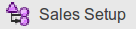 workflow: sebuah workflow akan menampilkan window pop-up, yang menampilkan elemen-elemen dalam openbravo secara urut, yang dapat dijadikan panduan dalam melakukan serangkaian tugas. Elemen yang didefinisikan sebelumnya (automatic window, process, form, report) bisa menjadi elemen penyusun workflow.
workflow: sebuah workflow akan menampilkan window pop-up, yang menampilkan elemen-elemen dalam openbravo secara urut, yang dapat dijadikan panduan dalam melakukan serangkaian tugas. Elemen yang didefinisikan sebelumnya (automatic window, process, form, report) bisa menjadi elemen penyusun workflow. information: window ini hanya bisa dijumpai dibagian bawah menu, dalam grup Information. Jika di-klik, akan muncul pop-up window. Window ini read only, dan memang hanya ditujukan untuk melihat informasi secara cepat dan mudah, misalnya untuk melihat: Business Partner, Product, dll.
information: window ini hanya bisa dijumpai dibagian bawah menu, dalam grup Information. Jika di-klik, akan muncul pop-up window. Window ini read only, dan memang hanya ditujukan untuk melihat informasi secara cepat dan mudah, misalnya untuk melihat: Business Partner, Product, dll.
Jika ada ingin menampilkan semua menu, anda bisa klik icon expand menu yang ada dibagian pojok kanan atas menu anda. Jika ini di-klik, maka semua menu dan submenu akan terbuka, dan icon expand menu akan berubah menjadi colapse menu. Gunakan icon colapse menu untuk menutup kembali semua menu dan submenu yang terbuka.
yang ada dibagian pojok kanan atas menu anda. Jika ini di-klik, maka semua menu dan submenu akan terbuka, dan icon expand menu akan berubah menjadi colapse menu. Gunakan icon colapse menu untuk menutup kembali semua menu dan submenu yang terbuka.
 yang ada dibagian pojok kanan atas menu anda. Jika ini di-klik, maka semua menu dan submenu akan terbuka, dan icon expand menu akan berubah menjadi colapse menu. Gunakan icon colapse menu untuk menutup kembali semua menu dan submenu yang terbuka.
yang ada dibagian pojok kanan atas menu anda. Jika ini di-klik, maka semua menu dan submenu akan terbuka, dan icon expand menu akan berubah menjadi colapse menu. Gunakan icon colapse menu untuk menutup kembali semua menu dan submenu yang terbuka.
Dalam keadaan menu yang sudah terbuka, anda bisa mencari menu yang anda inginkan menggunakan tool find yang ada pada browser anda. Tekan ctrl+f pada keyboard atau klik menu edit > find pada toolbar. Kemudian ketik menu yang anda cari.













0 komentar:
Posting Komentar